Socialbakers (Beta)
Merk
Følgende koblingsartikkel leveres av Socialbakers (nå Emplifi), eieren av denne koblingen og et medlem av Microsoft Power Query Koble til or Certification Program. Hvis du har spørsmål om innholdet i denne artikkelen eller har endringer du ønsker å se i denne artikkelen, kan du gå til Emplifi-nettstedet og bruke støttekanalene der.
Sammendrag
| Element | Bekrivelse |
|---|---|
| Utgivelsestilstand | Beta |
| Produkter | Power BI (semantiske modeller) Power BI (dataflyter) Stoff (Dataflyt gen2) |
| Godkjenningstyper som støttes | Grunnleggende |
| Funksjonsreferansedokumentasjon | — |
Merk
Noen funksjoner kan være til stede i ett produkt, men ikke andre på grunn av distribusjonsplaner og vertsspesifikke funksjoner.
Forutsetninger
Hvis du vil bruke Socialbakers (Emplifi) Koble til or, må du ha legitimasjon for Socialbakers (Emplifi) (Token og Secret). Kontakt kundestøtteteamet for Emplifi for å få din, hvis du ikke har dem. Legitimasjonen gjør det mulig for brukeren å hente data og måledata fra profilene brukeren har lagt til i Emplifi-plattformen.
Funksjoner som støttes
- Importer
Koble til til Socialbakers API fra Power BI Desktop
Autentisering
Når koblingen startes for første gang, er godkjenning nødvendig. Skriv inn tokenet og hemmeligheten i det nye modale vinduet. Legitimasjon kan gis til deg av emplifi-støtteteamet.
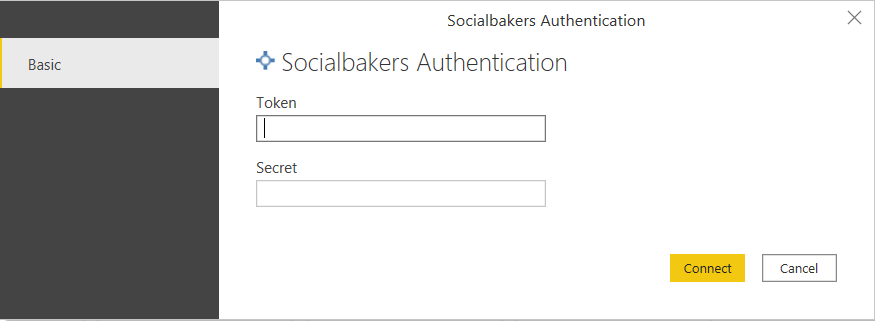
Når du logger på, lagres godkjenningsinformasjonen automatisk av Power BI for fremtidig bruk. Du finner den under Filalternativer>og innstillinger>for globale tillatelser for datakildeinnstillinger.>
Når som helst kan tillatelsene fjernes (eller redigeres) og ny legitimasjon kan angis.
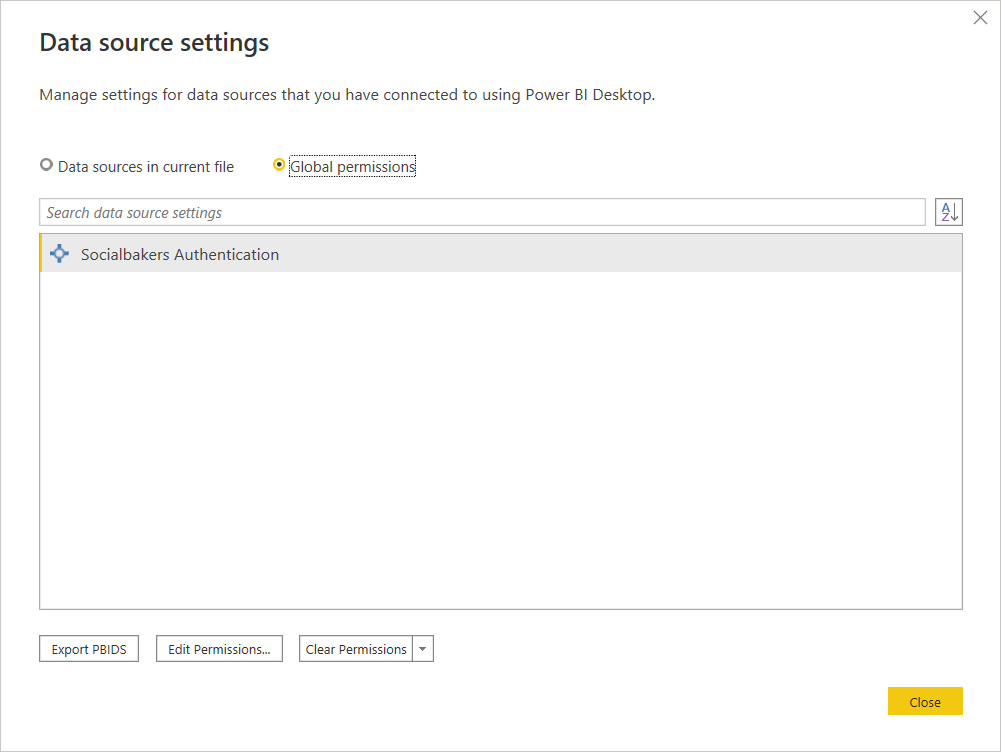
Navigatør
Når det er godkjent, vises et Navigator-vindu. Alle mulige datakilder kan velges her.
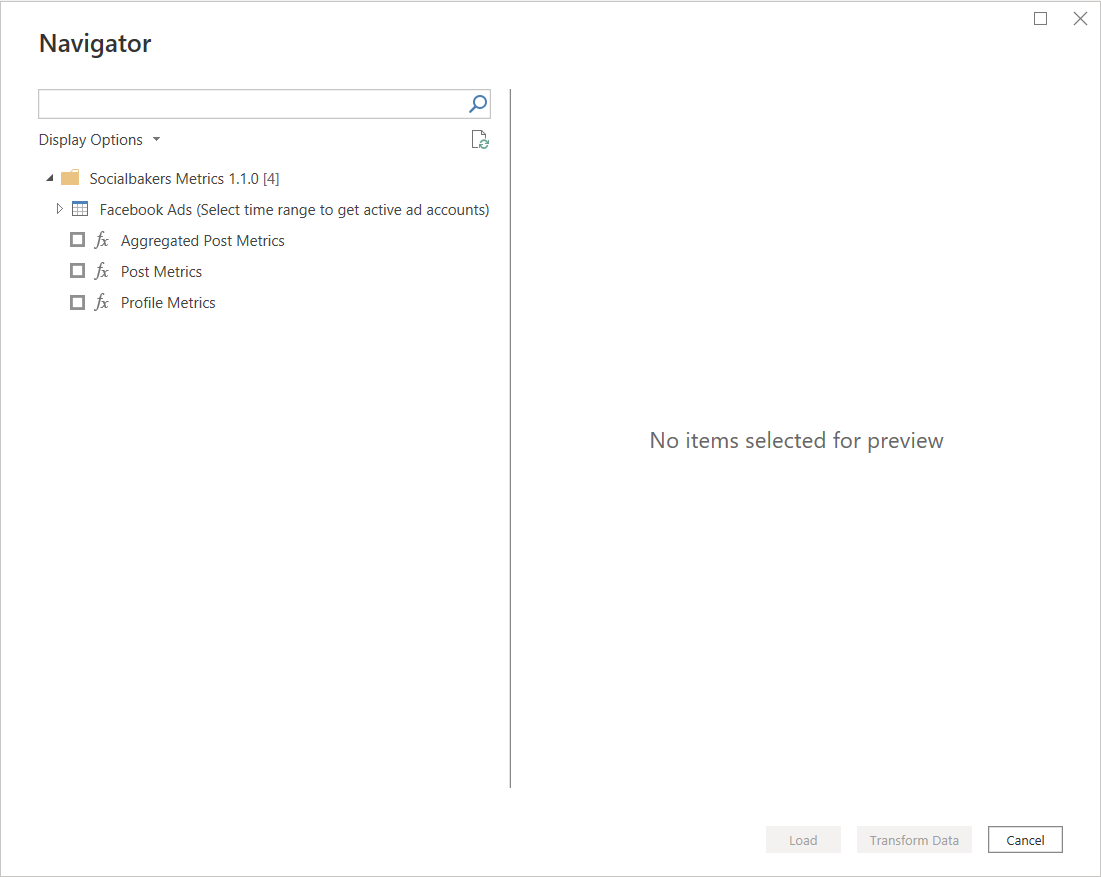
Ikke alle datakilder er like. Forskjellene beskrives senere.
Eksempelbruk
Velg datakilden du vil arbeide med, ved å merke av i avmerkingsboksen.
- Parametere kan velges til høyre i navigatøren.
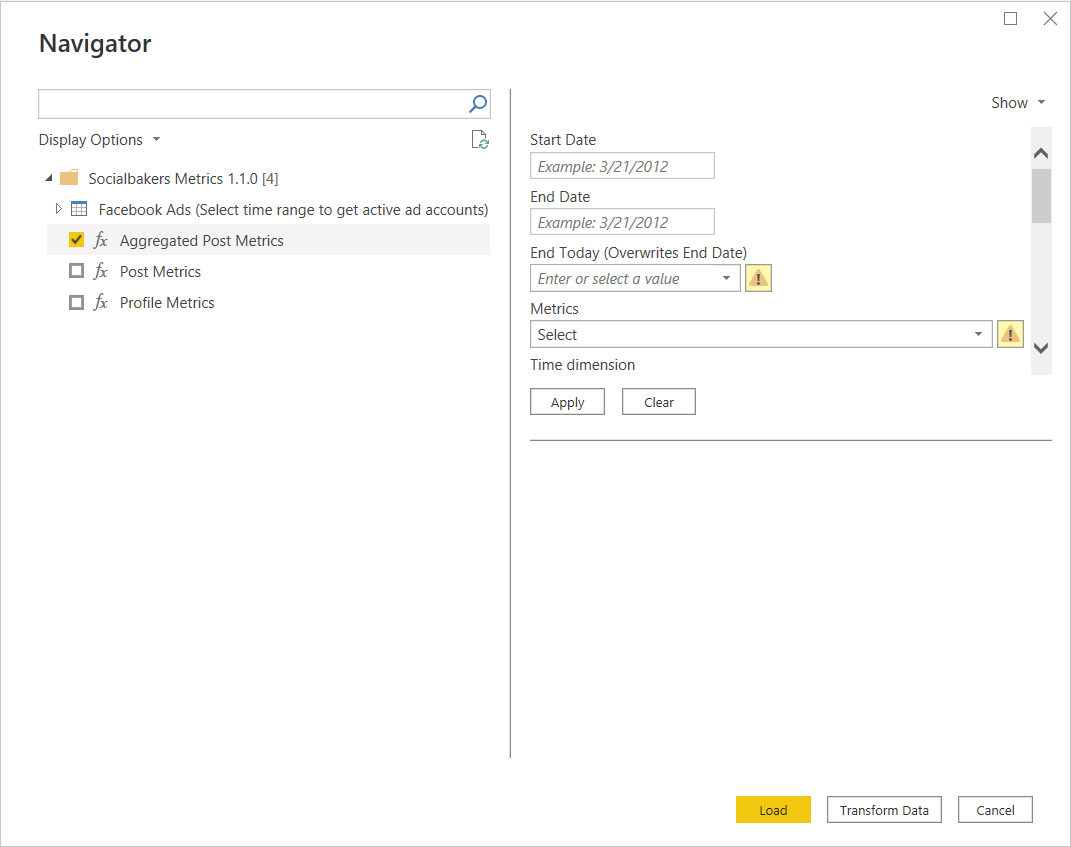
Skriv inn dataene, og velg måledataene i parameterdelen.
- Et eksempelvalg følger nedenfor:
- Startdato:
07/01/2021 - Sluttdato:
07/30/2021 - Avslutt i dag:
No - Beregninger:
engagement_rate (FB, IG, TW, YT, VK), likes(FB, IG, TW, YT) - Tidsdimensjon:
day - Dimensjoner:
profile - Profiler Facebook:
Emplifi (<profile_id>) - Profiler Instagram:
Emplifi (<profile_id>) - Profiler YouTube:
Emplifi (<profile_id>)
- Startdato:
- Et eksempelvalg følger nedenfor:
Når alle nødvendige parametere er valgt, velger du Bruk.
Merk
Ikke alle parametere er eksplisitt obligatoriske, men de kan være nødvendige for bestemte valg. Profilvalget er for eksempel valgfritt, men du må fremdeles velge noen profiler for å få data.
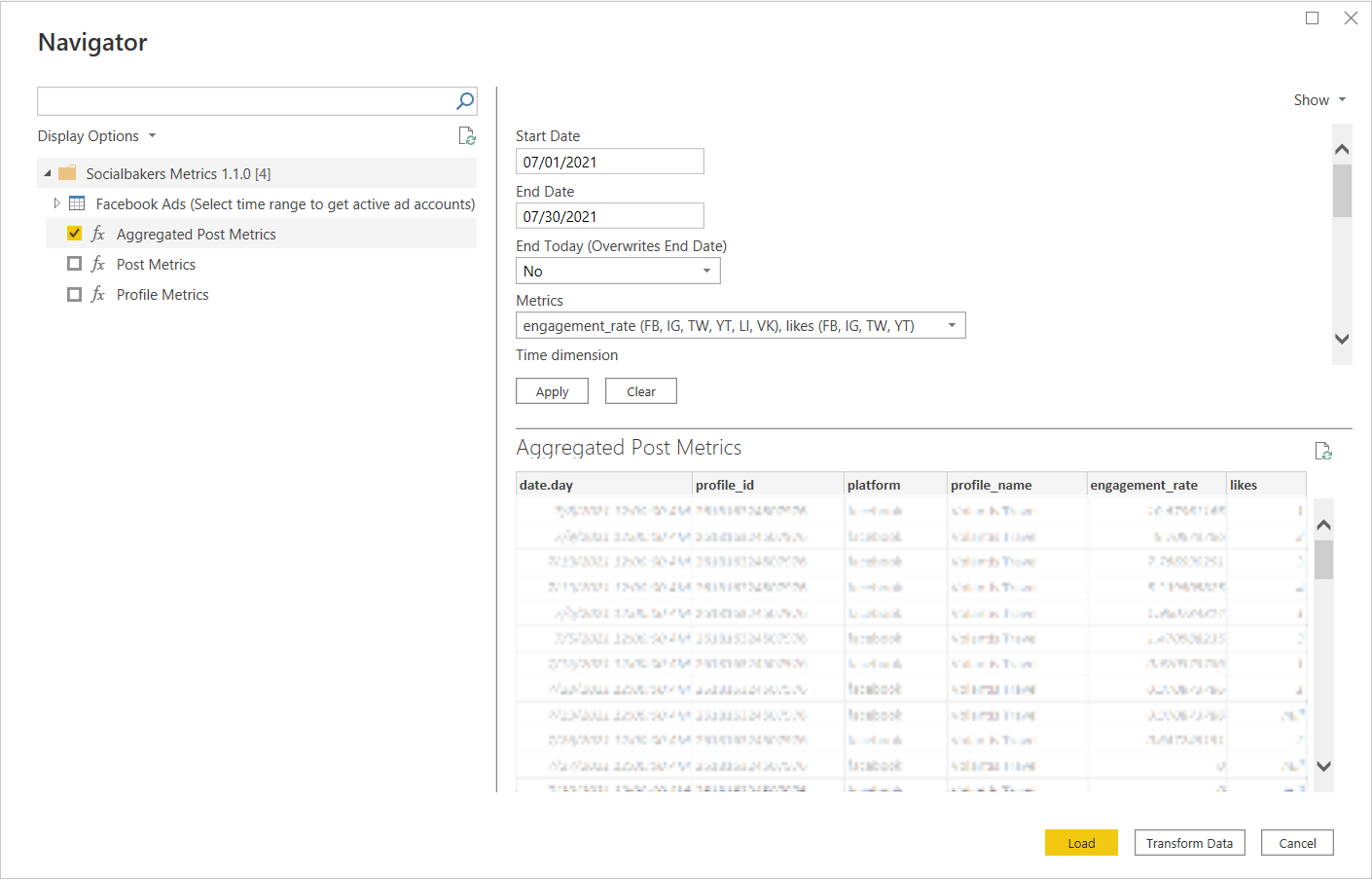
Når alle data og måledata er valgt, bruker du Last inn-knappen til å laste inn dataene i rapporten. Det er også mulig å transformere data før du laster dem inn i rapporten.
Merk
Det er mulig å velge mer enn én datakilde ved å merke av for flere av boksene, angi parameterne og deretter velge Last inn.
Datakilde for Facebook-annonser
Facebook Ads er litt mer spesifikk datakilde som skiller seg fra de andre kildene. Alle andre kilder (for eksempel Aggregated Post Metrics, Post Metrics, Profile Metrics) følger samme prosess som beskrevet ovenfor. Facebook Ads har et ekstra trinn å utføre før parameterne er angitt.
Når det er valgt, viser Facebook-annonser først en liste over de siste 12 månedene.
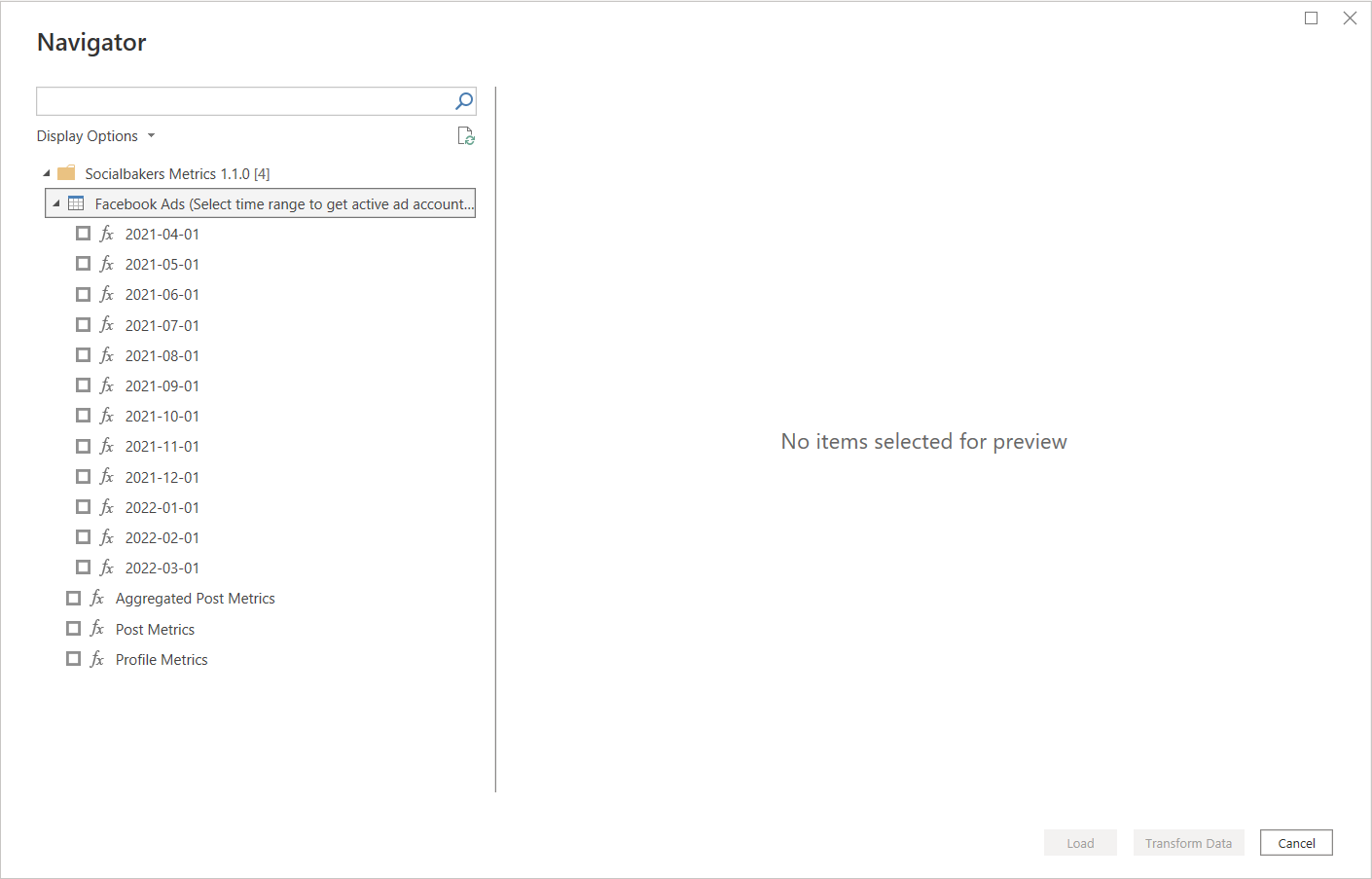
Ved å velge bestemte måned(er) begrenser du alle Facebook-annonsekontoene til de som var aktive i den valgte tidsperioden.
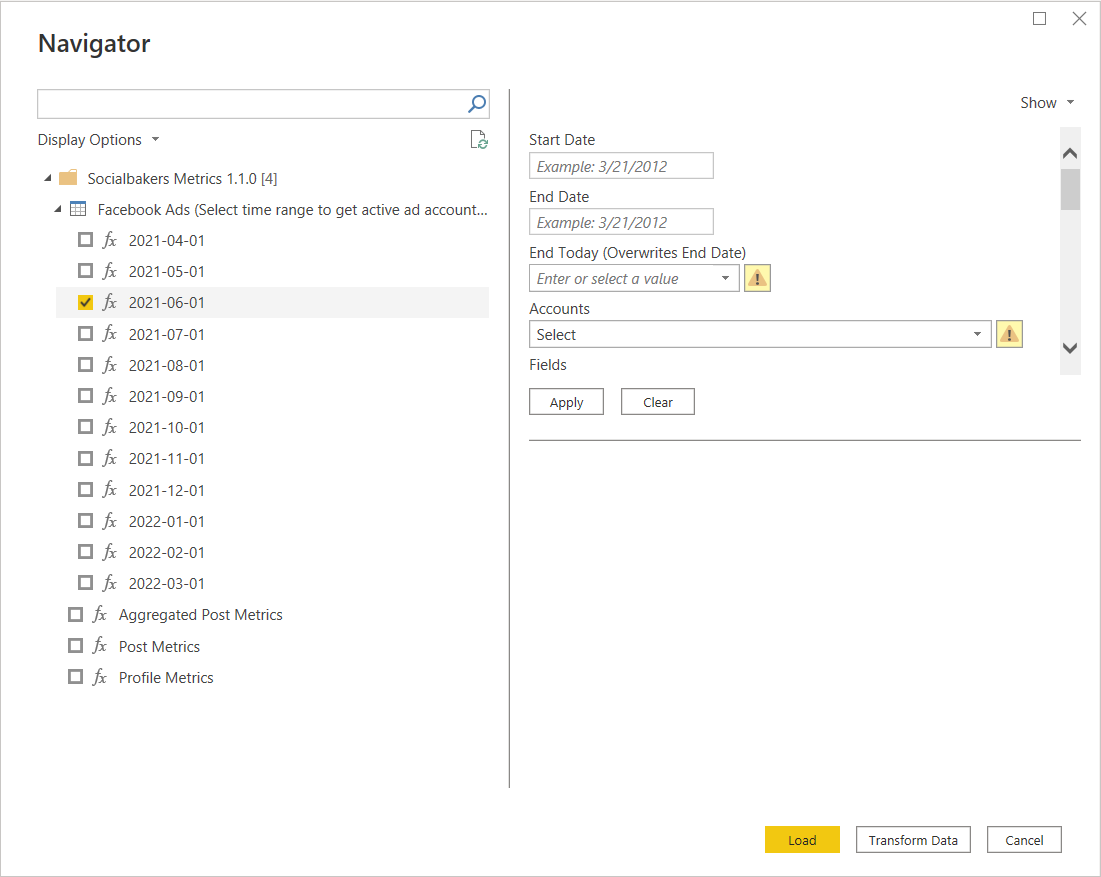
Du kan velge de bestemte annonsekontoene i parameterdelen under parameteren Kontoer , sammen med valg av kampanjer .
Tilleggsinstruksjoner
- Det er mulig å fjerne parametervalget ved å velge Fjern.
- Hvis Transformer data er valgt, kan du se all funksjonsdokumentasjonen som det er mulig å få mer forståelse av hva som skjer bak skjermen.
Tilbakemeldinger
Kommer snart: Gjennom 2024 faser vi ut GitHub Issues som tilbakemeldingsmekanisme for innhold, og erstatter det med et nytt system for tilbakemeldinger. Hvis du vil ha mer informasjon, kan du se: https://aka.ms/ContentUserFeedback.
Send inn og vis tilbakemelding for